1、Excel中有如下图所示数据,对B列中填充了颜色的单元格数字进行求和:
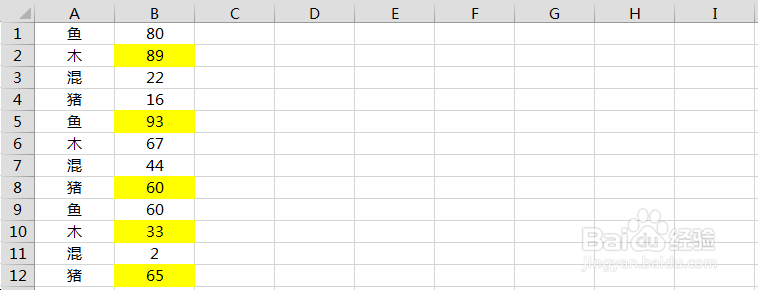
2、选择C1单元格,点击“公式”中的“名称管理器”,如下图所示:

3、在弹出的对话框中,点击“新建”,并新建名称如下图所示:

4、确定后,返回Excel,在C列输入公式如下图所示,建立辅助列:

5、然后就可以根据辅助列的数字,利用sumif函数对数字求和了,公式如下图所示:

6、得到最终的求和结果,如下图所示:

时间:2024-10-15 22:19:16
1、Excel中有如下图所示数据,对B列中填充了颜色的单元格数字进行求和:
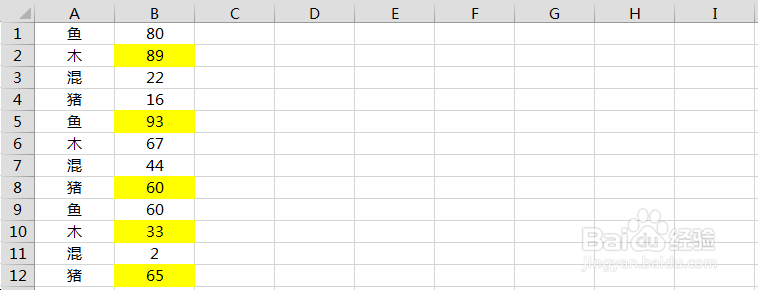
2、选择C1单元格,点击“公式”中的“名称管理器”,如下图所示:

3、在弹出的对话框中,点击“新建”,并新建名称如下图所示:

4、确定后,返回Excel,在C列输入公式如下图所示,建立辅助列:

5、然后就可以根据辅助列的数字,利用sumif函数对数字求和了,公式如下图所示:

6、得到最终的求和结果,如下图所示:

